Για να δώσετε στον υπολογιστή σας τη δική σας προσωπική πινελιά, καταλήγετε να του κάνετε κάθε είδους πράγματα. Για παράδειγμα, αλλάζετε την ταπετσαρία, επιλέγετε το πρόγραμμα περιήγησης που προτιμάτε κ.λπ.
Ωστόσο, είναι επίσης δυνατό να αλλάξετε τη θέση της γραμμής εργασιών. Από προεπιλογή, θα το βρείτε στο κάτω μέρος της οθόνης σας, αλλά με μερικά κλικ εδώ και εκεί, μπορείτε να το τοποθετήσετε στα πλάγια ή στο επάνω μέρος της οθόνης σας.
Πώς να τροποποιήσετε τη θέση της γραμμής εργασιών στα Windows 10
Για να αλλάξετε τη θέση της γραμμής εργασιών, κάντε δεξί κλικ σε ένα κενό χώρο στη γραμμή εργασιών και κάντε κλικ στις Επιλογές της γραμμής εργασιών.
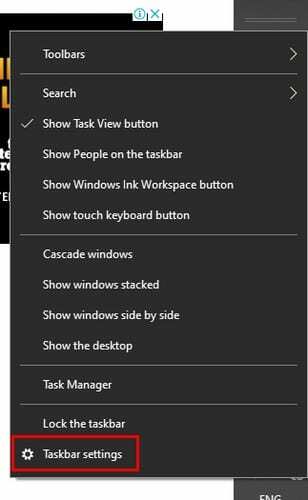
Μόλις μεταβείτε στις ρυθμίσεις της γραμμής εργασιών, κάντε κύλιση προς τα κάτω μέχρι να δείτε το αναπτυσσόμενο μενού για να αλλάξετε τη θέση της γραμμής εργασιών. Θα δείτε επιλογές για να αλλάξετε την τοποθεσία προς τα αριστερά, πάνω, δεξιά ή κάτω.
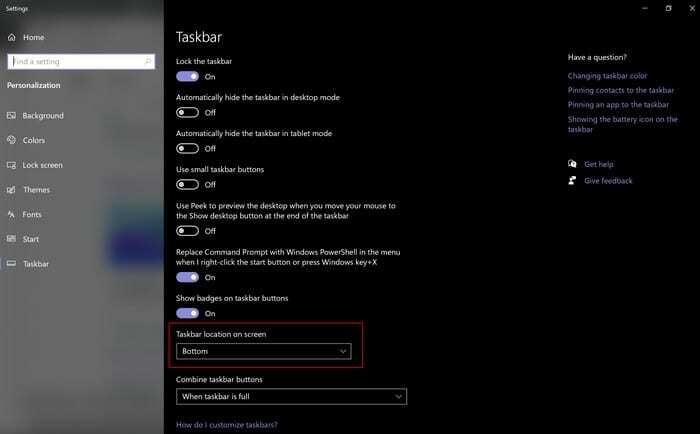
Ξεκλειδώστε και σύρετε τη γραμμή εργασιών
Υπάρχει επίσης ένας τρόπος να μετακινήσετε τη γραμμή εργασιών χωρίς να χρειάζεται να μεταβείτε στις ρυθμίσεις του υπολογιστή σας.
- Κάντε δεξί κλικ σε ένα κενό χώρο στη γραμμή εργασιών
- Βεβαιωθείτε ότι η επιλογή Γραμμή εργασιών δεν έχει σημάδι επιλογής
- Κάντε αριστερό κλικ στη γραμμή εργασιών και σύρετέ τη στη νέα της θέση
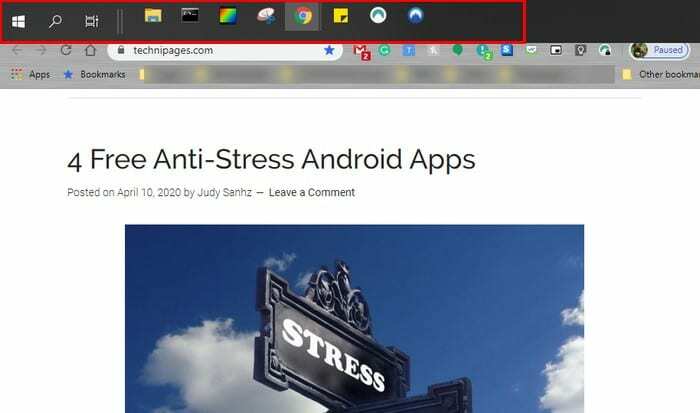
συμπέρασμα
Μέχρι να συνηθίσετε στη νέα θέση της γραμμής εργασιών, ο δρομέας σας θα βρει τον δρόμο για την παλιά θέση της γραμμής εργασιών. Πού πιστεύετε ότι θα τοποθετήσετε τη γραμμή εργασιών; Ενημερώστε με στα σχόλια παρακάτω.